笔记本电脑原来是这样连接到电视的-方法(电视接电脑) (2)
- 格式:pdf
- 大小:850.20 KB
- 文档页数:11

笔记本怎么连接电视连接笔记本电脑和电视是利用电视屏幕来展示笔记本电脑中的内容的一种方法。
这种连接方式可以让你在大屏幕上享受笔记本电脑的视频、图片或者其他媒体。
在这篇文章中,我们将介绍一些常见的笔记本电脑和电视连接方式,以及它们的设置方法。
连接方法1. HDMI 连接HDMI(高清多媒体接口)是连接笔记本电脑和电视的一种常见方式。
绝大多数现代笔记本电脑都配备了 HDMI 接口。
要连接笔记本电脑和电视,只需使用一条 HDMI 线缆将两者连接起来即可。
连接步骤如下:1.确保笔记本电脑和电视都处于关闭状态。
2.将一端的HDMI 线缆插入笔记本电脑的HDMI 接口。
3.将另一端的 HDMI 线缆插入电视的 HDMI 接口。
4.打开电视和笔记本电脑。
一旦连接成功,电视屏幕就会显示出笔记本电脑的画面。
如果没有显示,请在电视上切换输入源,确保选择了正确的HDMI 输入。
2. VGA 连接VGA(视频图形阵列)连接是另一种常见的连接笔记本电脑和电视的方式。
这种连接方式比较老旧,但仍然被许多电视和笔记本电脑支持。
要连接笔记本电脑和电视,需要一条 VGA 线缆和一个音频线(通常为 3.5mm 的音频插孔)。
连接步骤如下:1.确保笔记本电脑和电视都处于关闭状态。
2.将一端的 VGA 线缆插入笔记本电脑的 VGA 接口。
3.如果你的电视有 VGA 接口,将另一端的 VGA 线缆插入电视的 VGA 接口。
如果没有 VGA 接口,可以考虑使用 VGA 转 HDMI 的转接口。
4.将音频线连接到笔记本电脑的音频输出插孔,并插入电视的音频输入插孔。
如果你的电视有 HDMI 接口,可以选择不使用音频线,因为 HDMI 也可以传输音频信号。
5.打开电视和笔记本电脑。
一旦连接成功,电视屏幕就会显示出笔记本电脑的画面。
如果没有显示,请在电视上切换输入源,确保选择了正确的VGA 输入。
3. 無線連接除了有线连接,还有一种无线连接的方式称为 Miracast。

笔记本接液晶电视图解1.电视机上播放电脑里的影片,同时又不影响电脑使用.2.画面达到DVD级别高清晰度,在大屏幕电视机上欣赏.安装简单30秒搞定 !!3.可以舒舒服服躺在沙发上看影片.网上无限多片源,还省去购买碟片费用 !! 可以全家人一起看影片.或者老婆看连续剧,你呢继续上网聊天!电脑连接电视全攻略网上下载的高清晰电影/电视,无需对着显示器,躺在床上看着电视机,舒服,与此同时,电脑还可以上网,玩游戏。
首先是购买电脑连接电视专用音视频线,长度规格有:1.8米、5米、10米、15米及20米等等,第一步:连接硬件1、S端子视频线的连接将S端子线的一头插到显卡上的S端子口上,同时将S端子线的另一头插到电视机后面的S 端子口上,连接完毕(如图1);若你的电视没有S端子口,则可以使用本店提供的"S-AV 转接头",将其S端子母头与S端子线连接好,然后将其另一头的AV头插入电视机后的AV 视频输入口上,连接完毕(如图2)。
2、音频线的连接将音频线的两个莲花头分别插入电视机后的左右声道音频输入口,同时将音频线的3.5mm 音频头插入声卡的音频输出口上,连接完毕。
若需要使用"一分二音频分频线",则将其3.5mm音频头插入声卡的音频输出口上,音箱(耳机)和音频线分别插到"一分二音频分频线"的3.5mm母口上,连接完毕。
图1图2第二步:打开电视机硬件连接好后,必需先打开电视机,在下一步启动电脑后电脑才会找到电视机这个硬件。
第三步:启动电脑如果你是在电脑启动后连接电视机的,你必需先打开电视机并把电视机调为AV1 或者AV2,AV3或S-端子视频模式(各电视机显示的名称可能不一样),再重新启动电脑,让电脑找到电视机这个硬件,否则在下一步的显卡设置里可能找不到设置选项。
第四步:设置显卡如果你发现自己的显卡设置界面与我们的不同,请先升级驱动程序. 下载驱动程序。
1、打开电脑后,鼠标右键点桌面,在弹出菜单中选择"属性"。

朋友们假期在家,电视节目不给力,电脑屏幕不够爽的话,就连起来呗,今天带大家了解下电脑与电视的连接~认识电脑与电视的连接连接笔记本电脑与电视机之后,我们能够在外部电视显示器中观看直播电视节目,或观看保存在电脑硬盘中的录制节目。
然而不幸的是,因为有太多不同的制造商与技术,因此设置工作与排障工作十分困难。
在本文中,我们建议您首先采用某种十分简单的配置连接设备,以确认所有音频组件与视频组件均能正常运转。
然而可以尝试较为复杂的配置。
例如,使用电脑充当外部电视显示器。
或者,利用电脑的电视调谐设备控制电视机。
或者,利用电脑的电视调谐设备控制机顶盒。
您应当尝试下列按照从简单到复杂的顺序排列的配置。
∙不用机顶盒建立连接∙利用机顶盒建立连接∙利用电视机遥控器连接IFR 以控制机顶盒top不用机顶盒连接笔记本电脑与电视机连接笔记本电脑与电视机之前,请在电脑中测试电视调谐设备的机能,从而确认调谐设备能否正常工作。
其他相关详细信息请参见设置HP ExpressCard 电视调谐设备以观看电视。
配置电脑与电视机的最基本方法是将电脑电视调谐设备直接连接至有线源或天线,而不通过机顶盒发送信号。
不必使用机顶盒即可接收基本有线电视频道(模拟信号)。
卫星服务或付费节目以及其他收费频道(数字信号)均须使用机顶盒。
这种避开机顶盒的配置旨在确认各个组件工作正常。
建立并配置与电视调谐卡的连接并能观看电视画面之后,您可以采用更为复杂的配置达到各个音频/视频组件的最高分辨率与性能。
NOTE: HP ExpressCard 电视调谐设备必须插入Express 卡插槽,并且在连接电脑与电视机之前应当连接所有相应电缆。
必要部件请参见下列步骤。
Figure 1: 不用机顶盒时所需要的组件为了利用电视调谐卡在笔记本电脑与外部电视显示器中显示视频节目(不用机顶盒、有线调谐设备或卫星调谐盒),请按照下列方式连接设备。
1.在连接电脑与外部电视机之前,请确认HP ExpressCard 模拟电视调谐卡(1) 安装在电脑中,并且可以在电脑中显示视频画面。

电脑/笔记本连接电视详细过程[图解]戴尔笔记本电脑如何连接电视?你看笔记本有没有S端子视频输出接口,有AV输出接口也行。
S端子接口跟PS2键盘接口类似,AV接口跟VCD上那种接口一样。
如果有以上视频输出接口,就用S端子线或AV线把笔记本跟电脑连接。
一般不需要进行设置,就可以同步输出了。
如果是液晶电视,可以用普通的VGA线把笔记本CRT口跟液晶电视剧连接,然后用键盘上的Fn + F3(CRT/LCD)组合键切换输出状态为同步输出。
所需硬件:1、显卡必须有S端子插口。
我的显卡是9550.2、电视也必须有S端子插口。
现在29寸的大都有这个。
我的是康佳高清29寸。
3、S端子线一根,长度视电脑电视间距不定。
市场上有卖的,也可以在易趣上买到。
大约10米40元左右。
4、AV线一根,长度视电脑电视间距不定。
大约10米20元,我是自制的。
方法:把旧耳机的插头切下,里边有二根线,一红一白。
再找一根带二个音频莲花插头的音频线,就是VCD上带的那种,一红头,一白头,同样切下,然后把两根线接起来,白线接白关,红线接红头。
如果长度不够,中间部分可用网线或音响线代替。
准备完毕后,一头插电脑声卡,一头插电视左右声道。
然后,在电脑桌面上点击右键----------属性-------设置-----高级-----------显示,点TV项的左上角,打开电视项。
打开属性-设置-高级-覆盖-勾选剧院模式确定。
把副显示器调为800*600像素。
OK,一切完毕,现在播放电影试试,已经可以在电脑上播放了,不过,你如果想家人在客厅里看电影,而自己在电脑上听歌而又互不干扰的话,又要有两个条件:一、两块声卡,我是一块集成的,又装了一块以前淘汰的PCI声卡。
一个接AV线,一个接电脑音箱。
二、使用Kmplayer这个播放器播放电影,其它的诸如mplayerc、realone之类,只能在电脑电视上同时播放。
用Kmplayer 播放影片,既使你把它最小化,而电视上仍然是全屏播放,什么原因,我也说不清。

笔记本电脑连接电视
在现代科技发展迅速的时代,随着工作和娱乐需求的不断增长,人们对多媒体
设备的需求也越来越高。
而笔记本电脑和电视作为两种重要的多媒体设备,它们之间的连接变得尤为重要。
本文将探讨如何将笔记本电脑连接到电视的几种方法。
1. 使用HDMI线连接
HDMI线是一种高清晰度的连接线,可以传输音频和视频信号。
通过将笔记本
电脑的HDMI接口与电视的HDMI接口相连接,可以实现音频和视频信号的传输。
这种连接方式简单易行,只需将HDMI线插入对应的接口即可。
2. 使用VGA线连接
除了HDMI线,还可以使用VGA线将笔记本电脑连接到电视。
VGA线可以传
输视频信号,但无法传输音频信号,因此还需要另外连接音频线到电视或音响设备上。
这种连接方式适用于那些没有HDMI接口但有VGA接口的电视。
3. 无线连接(Wi-Fi投屏)
除了有线连接,还可以通过无线连接的方式将笔记本电脑投射到电视屏幕上。
现在许多电视和笔记本电脑都支持Wi-Fi投屏功能,只需要在电视和笔记本电脑上启用这一功能,就可以实现无线连接。
4. 使用投影仪
如果电视的屏幕太小或者不方便使用,还可以考虑使用投影仪来连接笔记本电脑。
通过将笔记本电脑连接到投影仪上,可以在更大的屏幕上显示内容,适合于演示、观影等场合。
结语
笔记本电脑连接电视是一种便捷的方式,可以让用户在更大的屏幕上享受高清
晰度的多媒体内容。
无论是使用有线连接还是无线连接,都可以根据实际需求选择合适的方法。
希望本文对您有所帮助,让您能够享受更好的视听体验。
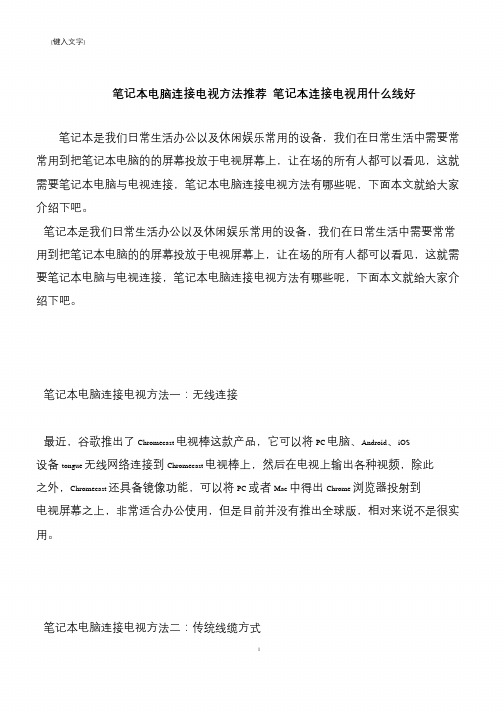
[键入文字]
笔记本电脑连接电视方法推荐笔记本连接电视用什么线好
笔记本是我们日常生活办公以及休闲娱乐常用的设备,我们在日常生活中需要常
常用到把笔记本电脑的的屏幕投放于电视屏幕上,让在场的所有人都可以看见,这就
需要笔记本电脑与电视连接,笔记本电脑连接电视方法有哪些呢,下面本文就给大家
介绍下吧。
笔记本是我们日常生活办公以及休闲娱乐常用的设备,我们在日常生活中需要常常
用到把笔记本电脑的的屏幕投放于电视屏幕上,让在场的所有人都可以看见,这就需
要笔记本电脑与电视连接,笔记本电脑连接电视方法有哪些呢,下面本文就给大家介
绍下吧。
笔记本电脑连接电视方法一:无线连接
最近,谷歌推出了Chromecast 电视棒这款产品,它可以将PC 电脑、Android、iOS 设备tongue 无线网络连接到Chromecast 电视棒上,然后在电视上输出各种视频,除此之外,Chromecast 还具备镜像功能,可以将PC 或者Mac 中得出Chrome 浏览器投射到电视屏幕之上,非常适合办公使用,但是目前并没有推出全球版,相对来说不是很实用。
笔记本电脑连接电视方法二:传统线缆方式
1。
笔记本怎么连接电视1. 引言现在,电视已经成为人们家庭生活中不可或缺的一部分。
与此同时,笔记本电脑也成为我们日常生活中必不可少的工具。
那么,当我们想要在更大屏幕上观看电影、浏览图片或是进行演示时,将笔记本电脑连接到电视上就显得十分必要了。
本文将介绍几种常见的连接电视的方法。
2. 方法一:使用HDMI线连接HDMI(High Definition Multimedia Interface)是一种高清晰度多媒体接口,它可以传输视频和音频信号。
大部分笔记本电脑和电视都配备了HDMI接口,因此使用HDMI线连接是一种简单有效的方式。
以下是连接步骤:1.确保你的电脑和电视都支持HDMI接口。
2.将一端的HDMI线插入电视的HDMI接口。
3.将另一端的HDMI线插入笔记本电脑的HDMI接口。
4.打开电视和笔记本电脑,通过遥控器或电脑键盘选择正确的输入源。
5.在笔记本电脑上调整屏幕显示设置,将显示器扩展到电视上。
请注意,如果你的电视或者笔记本电脑没有HDMI接口,你可以考虑使用VGA、DVI或者DisplayPort等其他接口。
3. 方法二:使用无线连接无线连接是另一种方便的连接方式。
通过使用无线适配器,你可以将笔记本电脑和电视连接到同一个网络上,从而实现无线传输。
以下是连接步骤:1.确认你的笔记本电脑和电视都连接在同一个Wi-Fi网络上。
2.在电视上打开无线显示功能,通常通过电视的设置菜单。
3.在笔记本电脑上打开无线显示功能。
4.在电视上搜索并选择你的笔记本电脑。
5.在笔记本电脑上确认连接请求。
请注意,使用无线连接时,可能会出现延迟或图像质量下降的情况。
此外,无线连接的稳定性也受到网络信号的影响。
4. 方法三:使用视频转换器如果你的电视和笔记本电脑之间接口不匹配,例如电视只有VGA接口而笔记本电脑只有HDMI接口,你可以考虑使用视频转换器。
视频转换器可以将一个接口的视频信号转换为另一个接口的视频信号。
以下是连接步骤:1.确认你的笔记本电脑和电视之间不匹配的接口类型。
笔记本电脑如何连接电视机详解软体设置:软件设置前请将电视打开,并置于A V频道上,如果不这样做驱动程序将检测不到电视,有可能会看不到需要设置的选项。
XP为例。
在打开电脑以前,把电视机与显示器的TV-out口连接到一起,并且一定要打开电视机电源(否则电脑会因检测不到这个输出设备而禁止其相关选项)。
打开电脑之后,在桌面上点击鼠标右键,在弹出的菜单中选择“属性”菜单。
进入“显示”对话框之后,点击“设置”菜单里的“高级”按钮,你就可以看到“nView”的选项菜单了。
进入“nView”的选项菜单之后,你便可以在这里设置有关于多屏显示的相关选项。
在“nView”模式中,“标准”便是禁用此项功能。
“水平跨越”是指一个完整的画面分成水平的一半,然后分别从两个输出设备里显示出来。
“复制”可以让画面在两个输出设备中同时显示出来。
“垂直跨越”就是使画面分成垂直的一侧,分别从两个输出设备中显示出来。
因为我们主要是想使画面可以在电视机中显示出来,所以这里选择“复制”选项。
再在下面的“显示”下拉框中选中你喜欢的显示设备做为主显示屏。
如果你要检测一下真实的显示效果,就点击“检测显示屏”来作检测。
当然你如果要进行电视制式的选择可以选择右下角的“设备设置”,注意:Windows XP里面只有PAL制式。
在这里面也可以进行屏幕调整和色彩校正。
一切都设置好之后,按右下角的“应用”,会出现一个使用新显示设置的会话框,选择“确定”即可。
这里需要注意一下,在Windows桌面可以选择几个分辨率显示:640×480、800×600、848×480(16:9),如果分辨率再高,电视机屏幕就会无法全部显示,只显示左上角的内容。
而且由于电视机本身的分辨率就比VGA显示器低,所以在640×480下,需要把系统显示字体调整为“大字体”才能清楚显示文字,否则文字根本无法看清。
而且在显示设置中,无论怎样调整,电视机屏幕的边缘总空隙,无法像看普通电视时能够满屏显示。
图解笔记本电脑连接家用TV电视过程详解大家经常在笔记本上看电影和电视剧,但因为笔记本的屏幕太小,而且LCD的显示效果实在一般,如果能接到电视机上面去看那就好了。
笔记本上基本都有VGA和S-视频输出端口,现在的电视机上基本也有相应的端口了。
我现在就以IBM的笔记本为例,介绍几种设置方法。
先看看笔记本和电视机的连接线。
S-视频线音频线至于那些没有VGA和S-视频接口的电视机,大家可以去电脑市场找VGA或S-视频转莲花头的那种视频线也是可以的,具体效果我没试过,大家可以自己尝试一下^_^笔记本和电视机的连线看完硬件设备及其连接方法,现在就切入笔记本连接电视机的设置方法的正题了。
方法一:使用IBM自带的软件ThinkPad Configuration,如图,一般看电影的话直接点那个TV ONLY就可以了,画面就会切换到电视机上面去,笔记本上的屏幕关闭。
这时就可以运行媒体播放器,全屏,躺在沙发上慢慢享受了。
方法二:还是使用IBM自带的软件-Presentation Director,启动它的快捷键是FN+F7,然后选择需要的输出方式即可。
如果没有安装这个软件,按FN+F7就会在各个显示设备之间切换;安装这个软件后,界面如图,如果觉得其配置不够的话,可以点击MANAGE SCHEMES,然后根据向导一步步设置好。
通过方法一和方法二,大家可以感受到IBM笔记本在这方面的便利,其软件的设计也是相当的人性化,但是不用自带的软件以及其它品牌的笔记本又该如何设置呢,请大家接着看方法三。
方法三:这个方法最为通用,也是我重点介绍的方法。
其它品牌的笔记本可参考此设置方法,下面我们开始咯首先确认笔记本和电视机的连线正确,然后在桌面空白地方,右键-属性,打开显示属性菜单,选择“设置”选项卡,如图如果此时电视机没有显示画面的话,点击“高级”后,如图打开“显示”选项卡,点击图中的所示按钮。
按下按钮后,红色变为绿色,说明已经激活,现在可以看到电视机马上就会显示跟笔记本LCD屏幕上一样的画面,是完全同步的。